كيفية تصدير محادثة iMessage؟.
ليس من السهل تصدير محادثة iMessage من iPhone. بشكل عام ، هناك ثلاث طرق مختلفة للقيام بذلك. تتضمن هذه الطرق استخدام البريد الإلكتروني ، وأداة نقل بيانات iPhone ، و iCloud ، ولكل طريقة من هذه الطرق خصائصها. يمكنك الآن تطبيق أي منها لتصدير محادثة iMessage من جهاز iPhone الخاص بك.
الطريقة الأولى: كيفية تصدير iMessage من iPhone إلى البريد الإلكتروني
من السهل جدًا تصدير الرسائل من جهاز iPhone الخاص بك باستخدام خدمة البريد الإلكتروني. من خلال البريد الإلكتروني ، يمكنك تصدير iMessage من جهاز iPhone الخاص بك إلى جهاز آخر يدعم التحقق من البريد الإلكتروني. إذا كنت تفضل طريقة سريعة وسهلة لتصدير iMessage من جهاز iPhone الخاص بك ، فاتبع الخطوات أدناه لمعرفة كيفية نسخ محادثة نصية كاملة إلى جهاز iPhone الخاص بك ، ثم تصديرها من جهاز iOS الخاص بك.
المرحلة 1. افتح تطبيق الرسائل على جهاز iPhone الخاص بك وانقر فوق المحادثة التي تريد حفظها.
الخطوة الثانية. اضغط مع الاستمرار على أي من نصوص الدردشة واختر “المزيد …”.
الخطوه 3. انقر فوق مربع الاختيار بجوار النصوص لتحديد المحادثة بأكملها.
الخطوة 4. بعد التحديد ، انقر فوق رمز إعادة التوجيه لإنشاء رسالة جديدة.
الخطوة الخامسة. أدخل عنوان بريدك الإلكتروني في المربع وانقر على “إرسال” لتصدير رسائل iPhone عبر البريد الإلكتروني.
الخطوة 6. تحقق من الرسائل على جهازك المستهدف.
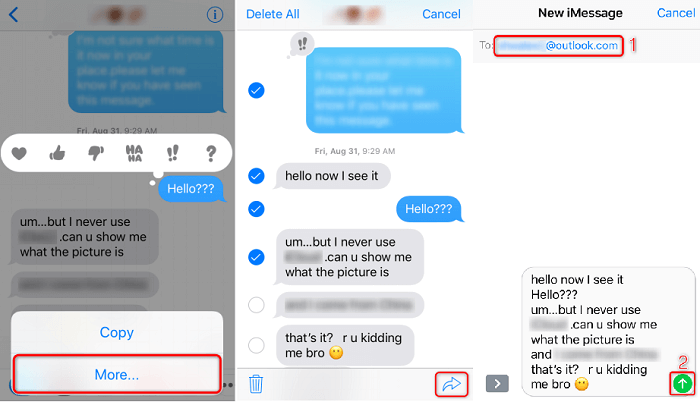
الطريقة الثانية: كيفية عمل نسخة احتياطية من رسائل iPhone النصية على الكمبيوتر
إذا كنت تريد أيضًا نسخ الرسائل النصية احتياطيًا من iPhone إلى الكمبيوتر ، فيمكنك تجربة برنامج نقل بيانات iPhone – EaseUS MobiMover. تتيح لك هذه الأداة حفظ الرسائل النصية الخاصة بجهاز iPhone على جهاز الكمبيوتر دفعة واحدة أو بشكل انتقائي. إلى جانب ذلك ، يمكن أيضًا نقل أنواع أخرى من المحتوى مثل الصور ومقاطع الفيديو والموسيقى ونغمات الرنين وجهات الاتصال والكتب باستخدام EaseUS MobiMover.
لعمل نسخة احتياطية من رسائل iPhone النصية على الكمبيوتر:
المرحلة 1. قم بتوصيل جهاز iPhone بجهاز الكمبيوتر الخاص بك (Mac أو الكمبيوتر الشخصي) وانقر فوق “نعم” على جهاز iPhone الخاص بك لتثق بهذا الكمبيوتر. قم بتشغيل EaseUS MobiMover وانتقل إلى “إدارة المحتوى”. اختر “الرسائل”.
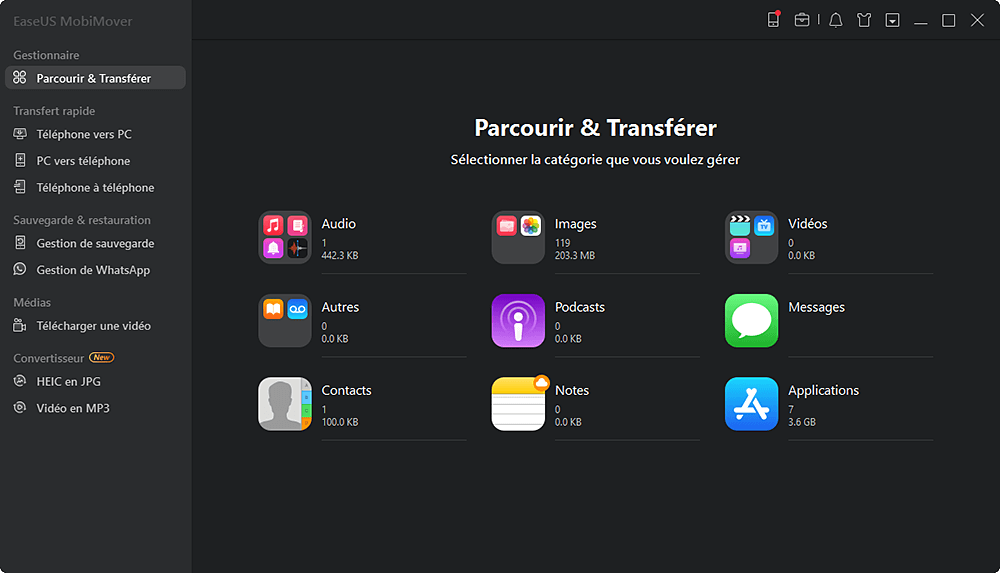
الخطوة الثانية. انتقل إلى “الإعدادات” لاختيار مجلد لحفظ العناصر المراد نقلها.

الخطوه 3. حدد الرسائل ، بما في ذلك الرسائل النصية (SMS) و iMessages ، التي تريد نسخها احتياطيًا من iPhone إلى الكمبيوتر وانقر فوق الزر “نقل إلى الكمبيوتر الشخصي”. بعد ذلك ، سيبدأ MobiMover في تنزيل الرسائل النصية من جهاز iPhone إلى الكمبيوتر تلقائيًا. عند الانتهاء ، يمكنك الانتقال إلى المجلد المحدد للتحقق من الرسائل. (سيتم حفظ العناصر في ملف HTML على جهاز الكمبيوتر الخاص بك ، لذلك تحتاج إلى فتحه باستخدام مستعرض للاطلاع على تفاصيله).
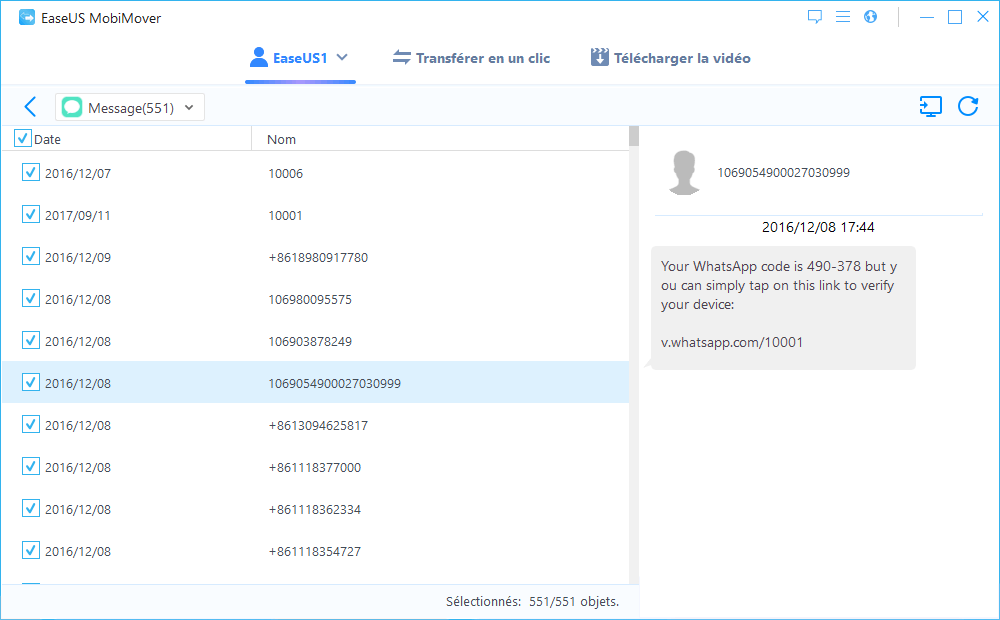
باستخدام هذه الأداة ، يمكنك نقل الملفات بين جهازي iOS أو بين iPhone / iPad / iPod والكمبيوتر. لذا ، سواء كنت ترغب في تنزيل رسائل نصية من iPhone إلى الكمبيوتر أو إضافة نغمات رنين إلى iPhone ، يمكنك القيام بذلك باستخدام EaseUS MobiMover.
الطريقة الثالثة: كيفية مزامنة iMessage من iPhone
يمكن مشاركة iMessages بين أجهزتك التي تستخدم نفس حساب iCloud. عند تشغيل رسائل iCloud ، يمكنك الاحتفاظ بالرسائل على أجهزتك متزامنة ومحدثة. لذلك ، إذا كنت تريد التبديل بين الأجهزة بشكل أكثر سلاسة ، فيمكنك مزامنة iMessages بين أجهزتك بما في ذلك iPhone و iPad و Mac باتباع الخطوات أدناه.
على جهاز iPhone أو iPad:
المرحلة 1. افتح تطبيق “الإعدادات” وانقر على اسمك.
الخطوة الثانية. اختر “iCloud” وانتقل إلى “الرسائل”.
على جهاز Mac:
المرحلة 1. قم بتشغيل الرسائل.
الخطوة الثانية. انقر على “الرسائل”> “التفضيلات”.
الخطوه 3. انتقل إلى علامة التبويب “الحسابات” وحدد خيار “تمكين الرسائل في iCloud”.
استنتاج
أنت الآن لا تعرف فقط كيفية تصدير iMessages من iPhone ، ولكن أيضًا كيفية عمل نسخة احتياطية من الرسائل النصية على iPhone. إذا كنت ترغب في تجنب الفقد العرضي لرسائل iPhone الخاصة بك ، فيمكنك نسخ iPhone احتياطيًا باستخدام iCloud أو iTunes للحفاظ على سلامتهم.
هل كان المقال مفيداً؟شاركه مع أصدقائك ولا تنسى لايك والتعليق
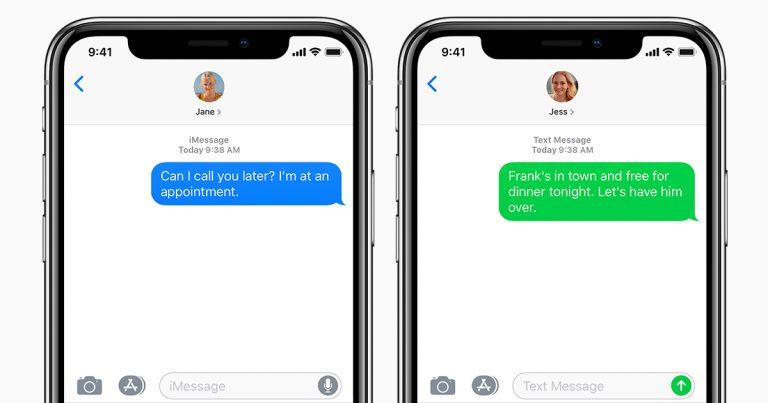
Leave a Reply